控件参数使用方法(精)
- 格式:doc
- 大小:24.50 KB
- 文档页数:2
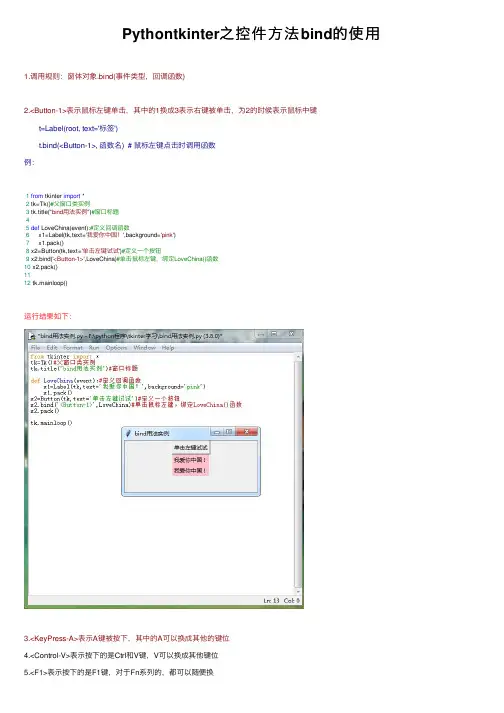
Pythontkinter之控件⽅法bind的使⽤1.调⽤规则:窗体对象.bind(事件类型,回调函数)2.<Button-1>表⽰⿏标左键单击,其中的1换成3表⽰右键被单击,为2的时候表⽰⿏标中键 t=Label(root, text='标签') t.bind(<Button-1>, 函数名) # ⿏标左键点击时调⽤函数例:1from tkinter import *2 tk=Tk()#⽗窗⼝类实例3 tk.title("bind⽤法实例")#窗⼝标题45def LoveChina(event):#定义回调函数6 x1=Label(tk,text='我爱你中国!',background='pink')7 x1.pack()8 x2=Button(tk,text='单击左键试试')#定义⼀个按钮9 x2.bind('<Button-1>',LoveChina)#单击⿏标左键,绑定LoveChina()函数10 x2.pack()1112 tk.mainloop()运⾏结果如下:3.<KeyPress-A>表⽰A键被按下,其中的A可以换成其他的键位4.<Control-V>表⽰按下的是Ctrl和V键,V可以换成其他键位5.<F1>表⽰按下的是F1键,对于Fn系列的,都可以随便换6.unbind()事件unbind([type],[data],Handler) 是 bind()的反向操作,从每⼀个匹配的元素中删除绑定的事件。
如果没有参数,则删除所有绑定的事件。
你可以将你⽤bind()注册的⾃定义事件取消绑定。
如果提供了事件类型作为参数,则只删除该类型的绑定事件。
如果把在绑定时传递的处理函数作为第⼆个参数,则只有这个特定的事件处理函数会被删除。
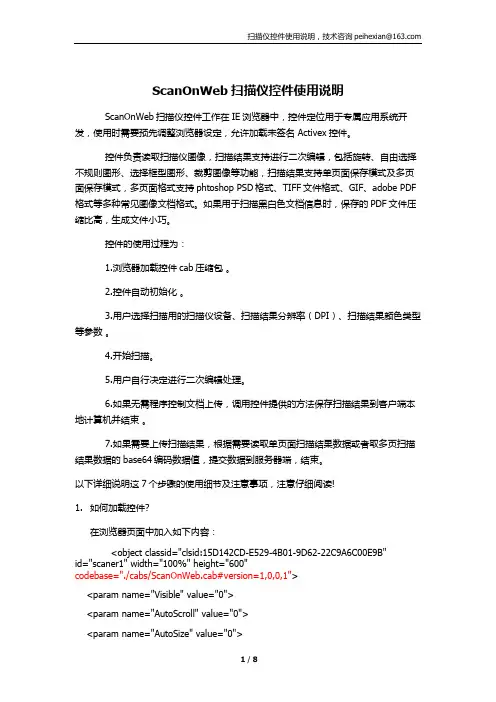
ScanOnWeb扫描仪控件使用说明ScanOnWeb扫描仪控件工作在IE浏览器中,控件定位用于专属应用系统开发,使用时需要预先调整浏览器设定,允许加载未签名 Activex控件。
控件负责读取扫描仪图像,扫描结果支持进行二次编辑,包括旋转、自由选择不规则图形、选择框型图形、裁剪图像等功能,扫描结果支持单页面保存模式及多页面保存模式,多页面格式支持phtoshop PSD格式、TIFF文件格式、GIF、adobe PDF 格式等多种常见图像文档格式。
如果用于扫描黑白色文档信息时,保存的PDF文件压缩比高,生成文件小巧。
控件的使用过程为:1.浏览器加载控件cab压缩包。
2.控件自动初始化。
3.用户选择扫描用的扫描仪设备、扫描结果分辨率(DPI)、扫描结果颜色类型等参数。
4.开始扫描。
5.用户自行决定进行二次编辑处理。
6.如果无需程序控制文档上传,调用控件提供的方法保存扫描结果到客户端本地计算机并结束。
7.如果需要上传扫描结果,根据需要读取单页面扫描结果数据或者取多页扫描结果数据的base64编码数据值,提交数据到服务器端,结束。
以下详细说明这7个步骤的使用细节及注意事项,注意仔细阅读!1.如何加载控件?在浏览器页面中加入如下内容:<object classid="clsid:15D142CD-E529-4B01-9D62-22C9A6C00E9B"id="scaner1" width="100%" height="600"codebase="./cabs/ScanOnWeb.cab#version=1,0,0,1"><param name="Visible" value="0"><param name="AutoScroll" value="0"><param name="AutoSize" value="0"><param name="AxBorderStyle" value="1"><param name="Caption" value="scaner"><param name="Color" value="4278190095"><param name="Font" value="宋体"><param name="KeyPreview" value="0"><param name="PixelsPerInch" value="96"><param name="PrintScale" value="1"><param name="Scaled" value="-1"><param name="DropTarget" value="0"><param name="HelpFile" value><param name="PopupMode" value="0"><param name="ScreenSnap" value="0"><param name="SnapBuffer" value="10"><param name="DockSite" value="0"><param name="DoubleBuffered" value="0"><param name="ParentDoubleBuffered" value="0"><param name="UseDockManager" value="0"><param name="Enabled" value="-1"><param name="AlignWithMargins" value="0"><param name="ParentCustomHint" value="-1"><param name="jpegBase64Data" value=""><param name="bmpBase64Data" value=""><param name="key1" value=""><param name="key2" value=""></object>在上面的代码中,红色的部分为制定控件所在路径的部分,./cabs/scaner.cab指的是控件的cab压缩包文件放在页面当前路径的cabs子目录中,控件压缩包名称为scaner.cab,根据项目的需要,该存放路径及控件名称都可以自行进行定制。
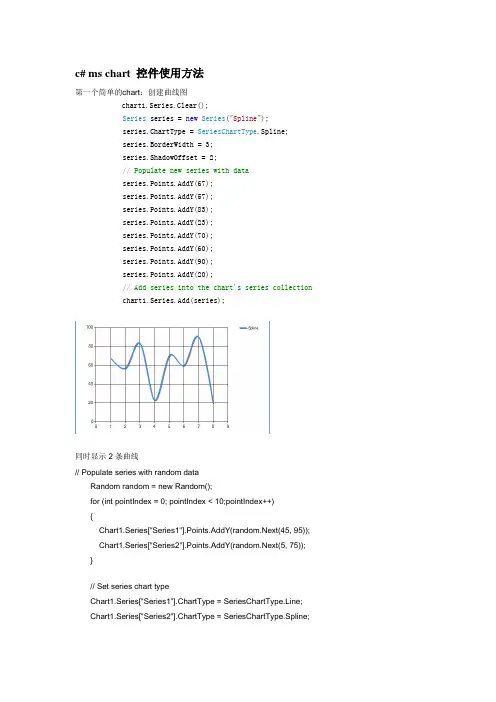
c# ms chart 控件使用方法第一个简单的chart:创建曲线图chart1.Series.Clear();Series series = new Series("Spline");series.ChartType = SeriesChartType.Spline;series.BorderWidth = 3;series.ShadowOffset = 2;// Populate new series with dataseries.Points.AddY(67);series.Points.AddY(57);series.Points.AddY(83);series.Points.AddY(23);series.Points.AddY(70);series.Points.AddY(60);series.Points.AddY(90);series.Points.AddY(20);// Add series into the chart's series collectionchart1.Series.Add(series);同时显示2条曲线// Populate series with random dataRandom random = new Random();for (int pointIndex = 0; pointIndex < 10;pointIndex++){Chart1.Series["Series1"].Points.AddY(random.Next(45, 95)); Chart1.Series["Series2"].Points.AddY(random.Next(5, 75)); }// Set series chart typeChart1.Series["Series1"].ChartType = SeriesChartType.Line; Chart1.Series["Series2"].ChartType = SeriesChartType.Spline;// Set point labelsChart1.Series["Series1"].IsValueShownAsLabel = true;Chart1.Series["Series2"].IsValueShownAsLabel = true;// Enable X axis marginChart1.ChartAreas["ChartArea1"].AxisX.IsMarginVisible = true;// Enable 3D, and show data point marker linesChart1.ChartAreas["ChartArea1"].Area3DStyle.Enable3D = true; Chart1.Series["Series1"]["ShowMarkerLines"] = "True";Chart1.Series["Series2"]["ShowMarkerLines"] = "True";显示column类型图,柱状图// Create new data series and set it's visual attributesChart1.Series.Clear();Series series = new Series("FlowRead");series.ChartType = SeriesChartType.Column;series.BorderWidth = 3;series.ShadowOffset = 2;// Populate new series with dataseries.Points.AddY(67);series.Points.AddY(57);series.Points.AddY(83);series.Points.AddY(23);series.Points.AddY(70);series.Points.AddY(60);series.Points.AddY(90);series.Points.AddY(20);// Add series into the chart's series collectionChart1.Series.Add(series);很多点,效率还可以// Fill series datadouble yValue = 50.0;Random random = new Random();for (int pointIndex = 0; pointIndex < 20000;pointIndex++){yValue = yValue + (random.NextDouble() * 10.0 - 5.0);Chart1.Series["Series1"].Points.AddY(yValue);}// Set fast line chart typeChart1.Series["Series1"].ChartType = SeriesChartType.FastLine;日期,xy类型// Create a new random number generatorRandom rnd = new Random();// Data points X value is using current date DateTime date = DateTime.Now.Date;// Add points to the stock chart seriesfor (int index = 0; index < 10; index++){Chart1.Series["Series1"].Points.AddXY( date, // X value is a daternd.Next(40,50)); //Close Y value// Add 1 day to our X valuedate = date.AddDays(1);int-int的xy数据绘图// Create a new random number generatorRandom rnd = new Random();// Add points to the stock chart seriesfor (int index = 0; index < 10; index++){Chart1.Series["Series1"].Points.AddXY(rnd.Next(10,90), // X value is a date rnd.Next(40,50)); //Close Y value数据库数据,datetime-int类型Chart1.Series.Clear();OleDbConnection conn = new OleDbConnection("Provider=Microsoft.Jet.OLEDB.4.0;Data Source=" +Application.StartupPath + @"\db.mdb" + ";Persist Security Info=False");OleDbCommand cmd = conn.CreateCommand();conn.Open();mandText = "select 时间,序号from pub_log_read order by 序号asc";//DataSet ds = new DataSet();//OleDbDataAdapter da = new OleDbDataAdapter();//da.SelectCommand = cmd;//da.Fill(ds, "tbscore");OleDbDataReader dr = cmd.ExecuteReader(CommandBehavior.CloseConnection);Chart1.DataBindTable(dr, "时间");dr.Close();数据库数据2,string-int类型Chart1.Series.Clear();OleDbConnection conn = new OleDbConnection("Provider=Microsoft.Jet.OLEDB.4.0;Data Source=" +Application.StartupPath + @"\db.mdb" + ";Persist Security Info=False");OleDbCommand cmd = conn.CreateCommand();conn.Open();mandText = "select 账号,count(账号) as 次数from pub_log_read group by 账号order by 账号asc";//DataSet ds = new DataSet();//OleDbDataAdapter da = new OleDbDataAdapter();//da.SelectCommand = cmd;//da.Fill(ds, "tbscore");OleDbDataReader dr = cmd.ExecuteReader(CommandBehavior.CloseConnection);Chart1.DataBindTable(dr, "账号");dr.Close();数据库绑定3-string-int型Chart1.Series.Clear();Chart1.Series.Add("Series1");OleDbConnection conn = new OleDbConnection("Provider=Microsoft.Jet.OLEDB.4.0;Data Source=" +Application.StartupPath + @"\db.mdb" + ";Persist Security Info=False");OleDbCommand cmd = conn.CreateCommand();mandText = "select 账号,count(账号) as 次数from pub_log_read group by 账号order by 账号asc";conn.Open();DataSet ds = new DataSet();OleDbDataAdapter da = new OleDbDataAdapter();da.SelectCommand = cmd;da.Fill(ds, "tbscore");Chart1.DataSource = ds;Chart1.Series["Series1"].XValueMember = "账号";Chart1.Series["Series1"].YValueMembers = "次数";// Data bind to the selected data sourceChart1.DataBind();conn.Close();数据库4,只绑定yChart1.Series.Clear();Chart1.Series.Add("序号");OleDbConnection conn = new OleDbConnection("Provider=Microsoft.Jet.OLEDB.4.0;Data Source=" +Application.StartupPath + @"\db.mdb" + ";Persist Security Info=False");OleDbCommand cmd = conn.CreateCommand();conn.Open();mandText = "select 序号from pub_log_read order by 序号asc";//DataSet ds = new DataSet();//OleDbDataAdapter da = new OleDbDataAdapter();//da.SelectCommand = cmd;//da.Fill(ds, "tbscore");OleDbDataReader dr = cmd.ExecuteReader(CommandBehavior.CloseConnection);Chart1.Series[0].Points.DataBindY(dr);dr.Close();数据库5,绑定xyChart1.Series.Clear();Chart1.Series.Add("序号");OleDbConnection conn = new OleDbConnection("Provider=Microsoft.Jet.OLEDB.4.0;Data Source=" +Application.StartupPath + @"\db.mdb" + ";Persist Security Info=False");OleDbCommand cmd = conn.CreateCommand();conn.Open();mandText = "select 账号,count(账号) as 次数from pub_log_read group by 账号order by 账号desc";//DataSet ds = new DataSet();//OleDbDataAdapter da = new OleDbDataAdapter();//da.SelectCommand = cmd;//da.Fill(ds, "tbscore");OleDbDataReader dr = cmd.ExecuteReader(CommandBehavior.CloseConnection);Chart1.Series[0].Points.DataBindXY(dr,"账号",dr,"次数");dr.Close();数据库6,支持显示参数Chart1.Series.Clear();Chart1.Series.Add("S1");OleDbConnection conn = new OleDbConnection("Provider=Microsoft.Jet.OLEDB.4.0;Data Source=" +Application.StartupPath + @"\db.mdb" + ";Persist Security Info=False");OleDbCommand cmd = conn.CreateCommand();conn.Open();mandText = "SELECT * FROM REPSALES WHERE Year=2004";//DataSet ds = new DataSet();//OleDbDataAdapter da = new OleDbDataAdapter();//da.SelectCommand = cmd;//da.Fill(ds, "tbscore");OleDbDataReader dr = cmd.ExecuteReader(CommandBehavior.CloseConnection);Chart1.Series[0].Points.DataBind(dr, "name", "sales", "Tooltip=Year,Label=Commissions{C2}");dr.Close();数据库7,支持多lineChart1.Series.Clear();Chart1.Series.Add("S1");OleDbConnection conn = new OleDbConnection("Provider=Microsoft.Jet.OLEDB.4.0;Data Source=" +Application.StartupPath + @"\db.mdb" + ";Persist Security Info=False");OleDbCommand cmd = conn.CreateCommand();conn.Open();mandText = "SELECT * FROM REPSALES";//DataSet ds = new DataSet();//OleDbDataAdapter da = new OleDbDataAdapter();//da.SelectCommand = cmd;//da.Fill(ds, "tbscore");OleDbDataReader dr = cmd.ExecuteReader(CommandBehavior.CloseConnection);Chart1.DataBindCrossTable(dr, "Name", "Year", "Sales", "Label=Commissions{C}");dr.Close();数据库8,按照行添加数据// Resolve the address to the Access databasestringfileNameString = this.MapPath(".");fileNameString += "..\\..\\..\\data\\chartdata.mdb";//Initialize a connectionstringstringmyConnectionString = "PROVIDER=Microsoft.Jet.OLEDB.4.0;DataSource=" + fileNameString;// Definethe databasequerystringmySelectQuery="SELECT * FROM SALESCOUNTS;";// Createa database connection object using the connectionstringOleDbConnection myConnection = newOleDbConnection(myConnectionString);// Create adatabase command on the connection usingqueryOleDbCommandmyCommand = new OleDbCommand(mySelectQuery, myConnection);// Open theconnectionmyCommand.Connection.Open();//Initializes a new instance of the OleDbDataAdapter classOleDbDataAdapter myDataAdapter = new OleDbDataAdapter();myDataAdapter.SelectCommand = myCommand;//Initializes a new instance of the DataSet classDataSetmyDataSet = new DataSet();// Addsrows in the DataSetmyDataAdapter.Fill(myDataSet,"Query");foreach(DataRow row in myDataSet.Tables["Query"].Rows){// For each Row add a new seriesstring seriesName = row["SalesRep"].ToString();Chart1.Series.Add(seriesName);Chart1.Series[seriesName].ChartType = SeriesChartType.Line;Chart1.Series[seriesName].BorderWidth = 2;for(int colIndex = 1; colIndex <myDataSet.Tables["Query"].Columns.Count; colIndex++) {// For each column (column 1 and onward) add the value as apointstring columnName =myDataSet.Tables["Query"].Columns[colIndex].ColumnName; int YVal = (int) row[columnName];Chart1.Series[seriesName].Points.AddXY(columnName, YVal);}}DataGrid.DataSource = myDataSet;DataGrid.DataBind();// Closesthe connection to the data source. This is the preferred// method ofclosing any open connection.myCommand.Connection.Close();使用xml数据// resolve the address to the XML documentstringfileNameString = this.MapPath(".");stringfileNameSchema = this.MapPath(".");fileNameString += "..\\..\\..\\data\\data.xml";fileNameSchema += "..\\..\\..\\data\\data.xsd";//Initializes a new instance of the DataSet classDataSetcustDS = new DataSet();// Read XMLschema into the DataSet.custDS.ReadXmlSchema( fileNameSchema );// ReadXML schema and data into the DataSet.custDS.ReadXml( fileNameString );//Initializes a new instance of the DataView classDataViewfirstView = new DataView(custDS.Tables[0]);// Sincethe DataView implements and IEnumerable, pass the reader directlyinto// theDataBindTable method with the name of the column used for the Xvalue.Chart1.DataBindTable(firstView, "Name");使用excel数据// resolve the address to the Excel filestringfileNameString = this.MapPath(".");fileNameString += "..\\..\\..\\data\\ExcelData.xls";// Createconnection object by using the preceding connection string.string sConn= "Provider=Microsoft.Jet.OLEDB.4.0;Data Source=" +fileNameString + ";Extended Properties="Excel8.0;HDR=YES"";OleDbConnection myConnection = new OleDbConnection( sConn );myConnection.Open();// Thecode to follow uses a SQL SELECT command to display the data fromthe worksheet.// Createnew OleDbCommand to return data from worksheet.OleDbCommandmyCommand = new OleDbCommand( "Select * From[data1$A1:E25]",myConnection );// createa databasereaderOleDbDataReader myReader=myCommand.ExecuteReader(CommandBehavior.CloseConnection);//Populate the chart with data in the fileChart1.DataBindTable(myReader, "HOUR");// closethe reader and the connectionmyReader.Close();myConnection.Close();使用csv数据// Filename of the CSV filestring file= "DataFile.csv";// Getthe path of the CSV filestring path= this.MapPath(".");path +="..\\..\\..\\data\";// Createa select statement and a connection string.stringmySelectQuery = "Select * from " + file;stringConStr = "Provider=Microsoft.Jet.OLEDB.4.0;Data Source="+path+ ";Extended Properties="Text;HDR=No;FMT=Delimited"";OleDbConnection myConnection = new OleDbConnection(ConStr);// Createa database command on the connection using queryOleDbCommandmyCommand = new OleDbCommand(mySelectQuery, myConnection);// Openthe connection and create the readermyCommand.Connection.Open();OleDbDataReader myReader=myCommand.ExecuteReader(CommandBehavior.CloseConnection);// Column1 is a time value, column 2 is a double// Databindthe reader to the chart using the DataBindXY methodChart1.Series[0].Points.DataBindXY(myReader, "1", myReader,"2");// Closeconnection and data readermyReader.Close();myConnection.Close();数组绘图// Initialize an array of doublesdouble[] yval = { 2, 6, 4, 5, 3 };// Initialize an array of stringsstring[] xval = { "Peter", "Andrew", "Julie", "Mary", "Dave" };// Bind the double array to the Y axis points of the Default dataseriesChart1.Series["Series1"].Points.DataBindXY(xval, yval);数据库9,dataview// Resolve the address to the Access databasestringfileNameString = this.MapPath(".");fileNameString += "..\\..\\..\\data\\chartdata.mdb";//Initialize a connectionstringstringmyConnectionString = "PROVIDER=Microsoft.Jet.OLEDB.4.0;DataSource=" + fileNameString;// Definethe databasequerystringmySelectQuery="SELECT * FROM REPS;";// Createa database connection object using the connectionstringOleDbConnection myConnection = newOleDbConnection(myConnectionString);// Create adatabase command on the connection usingqueryOleDbCommandmyCommand = new OleDbCommand(mySelectQuery, myConnection);// Open theconnectionmyCommand.Connection.Open();//Initializes a new instance of the OleDbDataAdapter classOleDbDataAdapter custDA = new OleDbDataAdapter();custDA.SelectCommand = myCommand;//Initializes a new instance of the DataSet classDataSetcustDS = new DataSet();// Addsrows in the DataSetcustDA.Fill(custDS, "Customers");//Initializes a new instance of the DataView classDataViewfirstView = new DataView(custDS.Tables[0]);// Sincethe DataView implements IEnumerable, pass the dataview directlyinto// the DataBind method with thename of the Columns selected in thequeryChart1.Series["Default"].Points.DataBindXY(firstView,"Name",firstView, "Sales");// Closesthe connection to the data source. This is the preferred// method of closing any openconnection.myCommand.Connection.Close();指定坐标轴的数据显示范围// Create a new random number generatorRandom rnd = new Random();// Add points to the stock chart seriesfor (int index = 0; index < 10; index++){Chart1.Series["Series1"].Points.AddXY(rnd.Next(10,90), // X value is a daternd.Next(40,50)); //Close Y value}Chart1.ChartAreas[0].AxisY.Minimum = 40;Chart1.ChartAreas[0].AxisY.Maximum = 50;数据排序// Use point index for drawing the chartChart1.Series["Series1"].IsXValueIndexed = true;// Sortseries points by second Y valueChart1.DataManipulator.Sort(PointSortOrder.Ascending, "Y2","Series1");查找数据最大值和最小值// Find point with maximum Y value and change colorDataPointmaxValuePoint =Chart1.Series["Series1"].Points.FindMaxValue(); maxValuePoint.Color = Color.FromArgb(255, 128, 128);// Findpoint with minimum Y value and change colorDataPointminValuePoint =Chart1.Series["Series1"].Points.FindMinValue(); minValuePoint.Color = Color.FromArgb(128, 128, 255);pie显示交互private void Page_Load(object sender, System.EventArgs e){// Addseries to the chartSeriesseries = Chart1.Series.Add("My series");// Setseries and legend tooltipsseries.ToolTip = "#VALX: #VAL{C} million";series.LegendToolTip = "#PERCENT";series.PostBackValue = "#INDEX";series.LegendPostBackValue = "#INDEX";// Populateseries datadouble[] yValues = {65.62, 75.54, 60.45, 34.73, 85.42, 32.12, 55.18, 67.15,56.24, 23.65};string[] xValues = {"France", "Canada", "Germany", "USA", "Italy", "Russia","China", "Japan", "Sweden", "Spain" };series.Points.DataBindXY(xValues, yValues);// Setseries visual attributesseries.Type= SeriesChartType.Pie;series.ShadowOffset = 2;series.BorderColor = Color.DarkGray;series.CustomAttributes = "LabelStyle=Outside";}protected void Chart1_Click(object sender, ImageMapEventArgse){intpointIndex = int.Parse(e.PostBackValue);Seriesseries = Chart1.Series["My series"];if(pointIndex >= 0 &&pointIndex < series.Points.Count){series.Points[pointIndex].CustomProperties +="Exploded=true";}}chart点击事件/// <summary>/// Page Load event handler./// </summary>protected void Page_Load(object sender, System.EventArgs e){this.Chart1.Click += new ImageMapEventHandler(Chart1_Click);// directusing of PostBackValueforeach(Series series in this.Chart1.Series){series.PostBackValue = "series:" + + ",#INDEX";}// transferof click coordinates. getCoordinates is a javascriptfunction.stringpostbackScript =ClientScript.GetPostBackEventReference(this.Chart1,"chart:@");this.Chart1.Attributes["onclick"] = postbackScript.Replace("@'", "'+ getCoordinates(event)"); }/// <summary>/// Handles the Click event of the Chart1 control./// </summary>/// <param name="sender">The sourceof the event.</param>/// <paramname="e">The<seecref="System.Web.UI.WebControls.ImageMapEventArgs"/>instance containing the eventdata.</param>protected void Chart1_Click(object sender, ImageMapEventArgse){this.Chart1.Titles["ClickedElement"].Text = "Nothing";string[]input = e.PostBackValue.Split(':');if(input.Length == 2){string[] seriesData = input[1].Split(',');if (input[0].Equals("series")){this.Chart1.Titles["ClickedElement"].Text = "Last Clicked Element:" + seriesData[0] + " - Data Point #" + seriesData[1];}else if (input[0].Equals("chart")){// hit test of X and Y click pointHitTestResult hitTestResult=this.Chart1.HitTest(Int32.Parse(seriesData[0]),Int32.Parse(seriesData[1]));if (hitTestResult != null){this.Chart1.Titles["ClickedElement"].Text = "Last Clicked Element:" + hitTestResult.ChartElementType.ToString();}}}}。
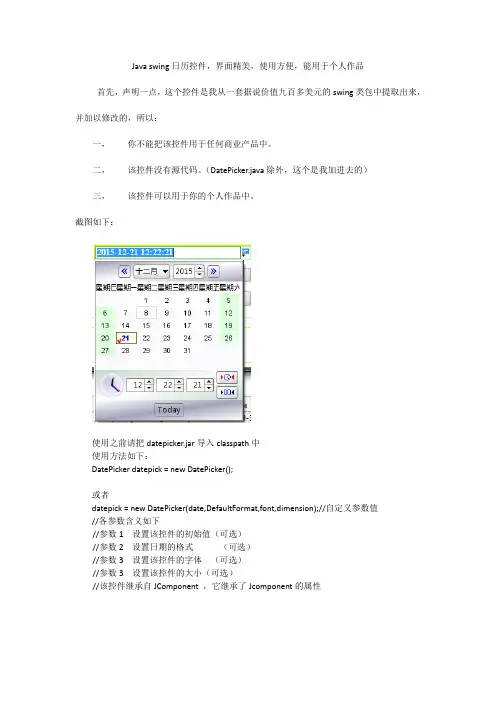
Java swing日历控件,界面精美,使用方便,能用于个人作品首先,声明一点,这个控件是我从一套据说价值九百多美元的swing类包中提取出来,并加以修改的,所以:
一,你不能把该控件用于任何商业产品中。
二,该控件没有源代码。
(DatePicker.java除外,这个是我加进去的)
三,该控件可以用于你的个人作品中。
截图如下:
使用之前请把datepicker.jar导入classpath中
使用方法如下:
DatePicker datepick = new DatePicker();
或者
datepick = new DatePicker(date,DefaultFormat,font,dimension);//自定义参数值
//各参数含义如下
//参数1 设置该控件的初始值(可选)
//参数2 设置日期的格式(可选)
//参数3 设置该控件的字体(可选)
//参数3 设置该控件的大小(可选)
//该控件继承自JComponent ,它继承了Jcomponent的属性
datepick.setTimePanleVisible(true);//设置时钟面板可见
atepick.setHightlightdays(hilightDays, Color.red);//设置一个月份中需要高亮显示的日子
datepick.setDisableddays(disabledDays);//设置一个月份中不需要的日子,呈灰色显示。
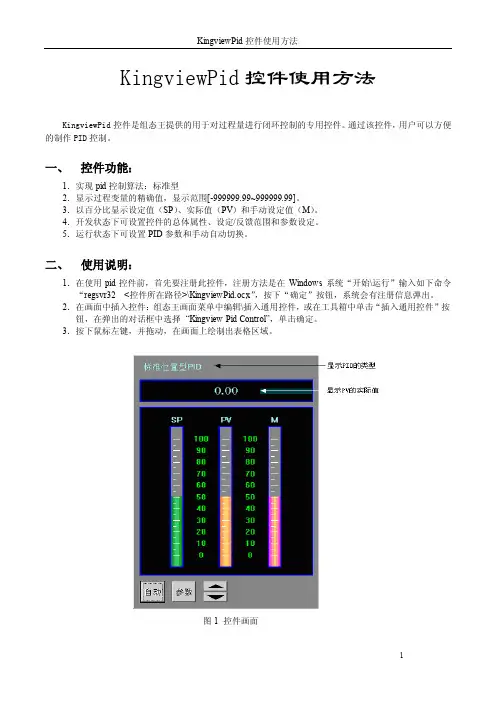
KingviewPid控件使用方法KingviewPid控件是组态王提供的用于对过程量进行闭环控制的专用控件。
通过该控件,用户可以方便的制作PID控制。
一、控件功能:1.实现pid控制算法:标准型2.显示过程变量的精确值,显示范围[-999999.99~999999.99]。
3.以百分比显示设定值(SP)、实际值(PV)和手动设定值(M)。
4.开发状态下可设置控件的总体属性、设定/反馈范围和参数设定。
5.运行状态下可设置PID参数和手动自动切换。
二、使用说明:1.在使用pid控件前,首先要注册此控件,注册方法是在Windows系统“开始\运行”输入如下命令“regsvr32 <控件所在路径>\KingviewPid.ocx”,按下“确定”按钮,系统会有注册信息弹出。
2.在画面中插入控件:组态王画面菜单中编辑\插入通用控件,或在工具箱中单击“插入通用控件”按钮,在弹出的对话框中选择“Kingview Pid Control”,单击确定。
3.按下鼠标左键,并拖动,在画面上绘制出表格区域。
图1 控件画面4.设置动画连接:双击控件或选择右键菜单中动画连接,在弹出的属性页中设置控件名称等信息(控件动画连接属性的具体设置请参见《组态王6.0使用手册》中控件一章)。
(1)、常规:图2 动画连接属性—常规设置控件名称、优先级和安全区(2)、属性类型关联对象:图3动画连接属性—属性5.设置控件属性:选择控件右键菜单中“控件属性”。
弹出控件固有属性页,可分别设置如下属性:(1)、总体属性:图4 总体属性控制周期:PID的控制周期,为大于100的整数。
且控制周期必须大于系统的采样周期。
反馈滤波:pv值在加入到PID调节器之前可以加入一个低通滤波器。
输出限幅:控制器的输出限幅。
(2)、设定/反馈变量范围:图5 设定/反馈变量范围输入变量:设定值sp对应的最大值(100%)和最小值(0%)的实际值。
输出变量:反馈值pv对应的最大值(100%)和最小值(0%)的实际值。
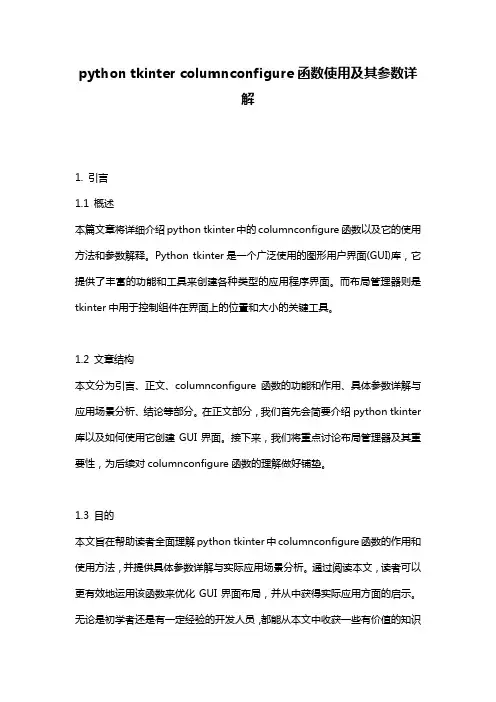
python tkinter columnconfigure函数使用及其参数详解1. 引言1.1 概述本篇文章将详细介绍python tkinter中的columnconfigure函数以及它的使用方法和参数解释。
Python tkinter是一个广泛使用的图形用户界面(GUI)库,它提供了丰富的功能和工具来创建各种类型的应用程序界面。
而布局管理器则是tkinter中用于控制组件在界面上的位置和大小的关键工具。
1.2 文章结构本文分为引言、正文、columnconfigure函数的功能和作用、具体参数详解与应用场景分析、结论等部分。
在正文部分,我们首先会简要介绍python tkinter 库以及如何使用它创建GUI界面。
接下来,我们将重点讨论布局管理器及其重要性,为后续对columnconfigure函数的理解做好铺垫。
1.3 目的本文旨在帮助读者全面理解python tkinter中columnconfigure函数的作用和使用方法,并提供具体参数详解与实际应用场景分析。
通过阅读本文,读者可以更有效地运用该函数来优化GUI界面布局,并从中获得实际应用方面的启示。
无论是初学者还是有一定经验的开发人员,都能从本文中收获一些有价值的知识和技能。
2. 正文:2.1 python tkinter简介Python tkinter是Python的标准GUI(图形用户界面)库,它提供了一组用于创建窗口、控件和布局的函数和类。
Tkinter是Python的一个包装器,它调用了一个名为Tk的图像化库。
使用Python tkinter,我们可以创建各种GUI应用程序。
2.2 使用python tkinter创建GUI界面在使用Python tkinter创建GUI界面之前,我们需要先导入tkinter模块。
例如:```import tkinter as tk```然后,我们可以通过实例化`Tk`类来创建一个窗口对象,并将其分配给变量。
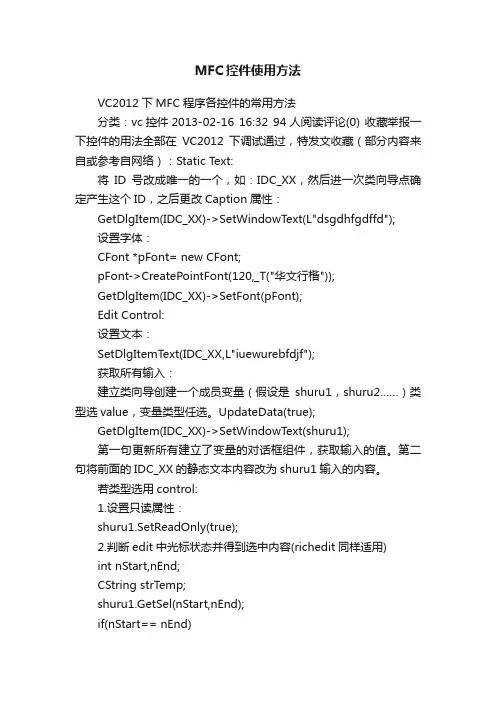
MFC控件使用方法VC2012下MFC程序各控件的常用方法分类:vc控件2013-02-16 16:32 94人阅读评论(0) 收藏举报一下控件的用法全部在VC2012下调试通过,特发文收藏(部分内容来自或参考自网络):Static Text:将ID号改成唯一的一个,如:IDC_XX,然后进一次类向导点确定产生这个ID,之后更改Caption属性:GetDlgItem(IDC_XX)->SetWindowText(L"dsgdhfgdffd");设置字体:CFont *pFont= new CFont;pFont->CreatePointFont(120,_T("华文行楷"));GetDlgItem(IDC_XX)->SetFont(pFont);Edit Control:设置文本:SetDlgItemT ext(IDC_XX,L"iuewurebfdjf");获取所有输入:建立类向导创建一个成员变量(假设是shuru1,shuru2……)类型选value,变量类型任选。
UpdateData(true);GetDlgItem(IDC_XX)->SetWindowText(shuru1);第一句更新所有建立了变量的对话框组件,获取输入的值。
第二句将前面的IDC_XX的静态文本内容改为shuru1输入的内容。
若类型选用control:1.设置只读属性:shuru1.SetReadOnly(true);2.判断edit中光标状态并得到选中内容(richedit同样适用)int nStart,nEnd;CString strTemp;shuru1.GetSel(nStart,nEnd);if(nStart== nEnd){strTemp.Format(_T("光标在%d" ),nStart);AfxMessageBox(strTemp);}else{//得到edit选中的内容shuru1.GetWindowText(strTemp);strTemp= strTemp.Mid(nStart,nEnd-nStart);AfxMessageBox(strTemp);}其中nStart和nEnd分别表示光标的起始和终止位置,从0开始。
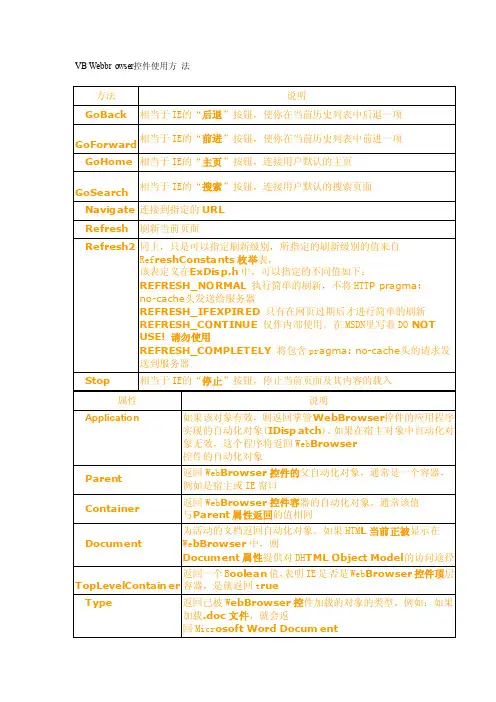

图1 控件画面3.设置动画连接:双击控件或选择右键菜单中动画连接,在弹出的属性页中设置控件名称等信息。
(1)常规:图2 动画连接属性—常规设置控件名称:应符合组态王中关于名称定义的规定,例如:PIDCtrl0。
优先级:是控件的操作优先级,围在1~999。
安全区:安全区只允许选择。
(2)属性类型关联对象:图3动画连接属性—属性SP:FLOAT,控制器的设定值。
PV:FLOAT,控制器的反馈值。
YOUT:FLOAT,控制器的输出值。
Type:LONG,PID的类型。
CtrlPeriod:LONG,控制周期。
FeedbackFilter:BOOL,反馈加入滤波。
FillterTime:LONG,滤波时间常数。
CtrlLimitHigh:FLOAT,控制量高限。
CtrlLimitLow:FLOAT,控制量低限。
InputHigh:FLOAT,设定值SP的高限。
InputLow:FLOAT,设定值SP的低限。
OutputHigh:FLOAT,反馈值PV的高限。
OutputLow:FLOAT,反馈值PV的低限。
Kp:FLOAT,比例系数。
Ti:LONG,积分时间常数。
Td:LONG,微分时间常数。
Tf:LONG,滤波时间常数。
ReverseEffect:BOOL,反向作用。
IncrementOutput:BOOL,是否增量型输出。
DeadBandLow:Long,无效。
Status:BOOL,手自动状态。
M:FLOAT,手动设定值。
PercentRange:float,手动时调节的调节幅度,默认是1,(可以在运行时,点击参数按钮在手动调节比率里面调节此参数)。
新增功能。
注意:在使用变量关联时,只有控件所处的画面处于激活状态,控制功能才会执行。
(3)命令语言中的使用A、在使用变量关联时:此时,只有控件所处的画面处于激活状态,控制功能才会执行,如果工程中存在多个画面,并且PID控件画面并不总是处于激活状态,则应该采用命令语言的方式使用PID控件。
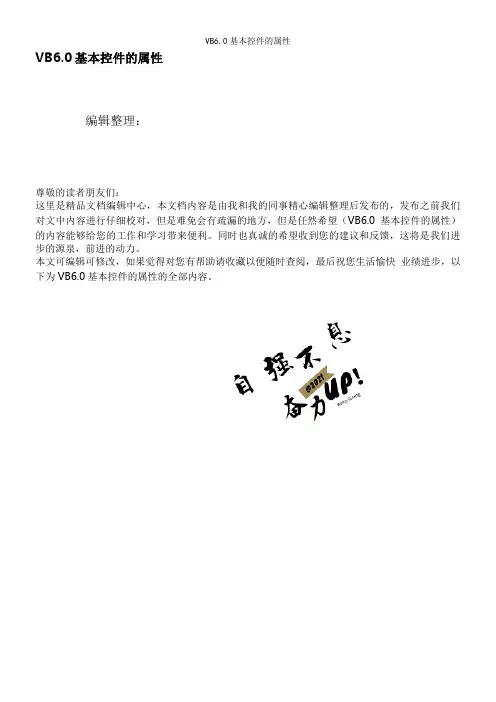
VB6.0基本控件的属性编辑整理:尊敬的读者朋友们:这里是精品文档编辑中心,本文档内容是由我和我的同事精心编辑整理后发布的,发布之前我们对文中内容进行仔细校对,但是难免会有疏漏的地方,但是任然希望(VB6.0基本控件的属性)的内容能够给您的工作和学习带来便利。
同时也真诚的希望收到您的建议和反馈,这将是我们进步的源泉,前进的动力。
本文可编辑可修改,如果觉得对您有帮助请收藏以便随时查阅,最后祝您生活愉快业绩进步,以下为VB6.0基本控件的属性的全部内容。
VB基本控件的属性,方法经及事件VB基本控件的属性,方法经及事件VB基本控件的属性,方法经及事件所有控件都具有的属性:1、Name: 表示在代码中用来标识一个控件的名字。
2、Enabled:表示一个控件是否可以响应一个事件,即该控件可不可用。
值为true:可以响应;值为false:不可以看见。
3、Visible: 表示一个控件是否可见。
值为true:可以看见;值为false:不可以看见。
所有控件都有具有的事件:1、KeyDown : 当用户按下键盘上一个键时发生的.2、KeyUp : 在用户松开键盘上按下的键时发生的.3、KeyPress : 在Key Down和Key Up事件之间发生。
4、MouseDown : 在鼠标被按下时触发的.5、MouseUp :在用户松开鼠标键时发生的。
6、Click :在用户单击鼠标左键时发生的。
7、DblClick :在用户双击鼠标时发生的。
一、窗体(Form)属性:1、Caption: 表示窗体标题栏的文字.2、BorderStyle:一般情况下为默认值,若更改为下列值:1)值为0: 没有窗体标题栏2)值为1: 窗体运行之后不能改变大小3、WindowState:设置窗体的大小.3)值为0:窗体正常大小4)值为1: 窗体最小化值为2:窗体最大化4、BackColor: 表示窗体的背景颜色事件:1、Initialize(初始化事件): 在窗体加载和显示之前触发,这个事件只触一次。
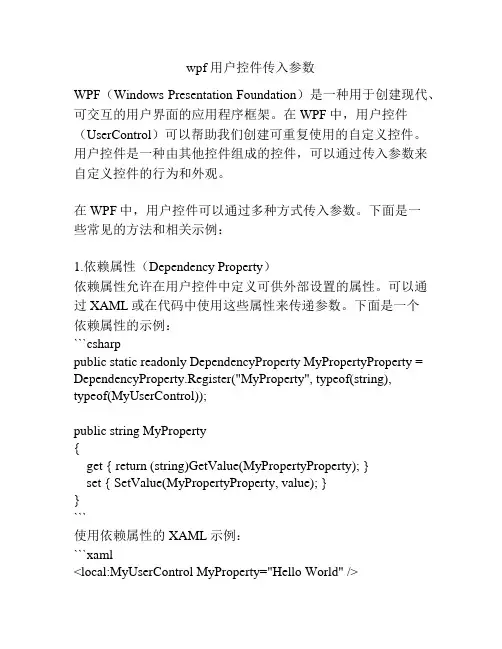
wpf 用户控件传入参数WPF(Windows Presentation Foundation)是一种用于创建现代、可交互的用户界面的应用程序框架。
在WPF中,用户控件(UserControl)可以帮助我们创建可重复使用的自定义控件。
用户控件是一种由其他控件组成的控件,可以通过传入参数来自定义控件的行为和外观。
在WPF中,用户控件可以通过多种方式传入参数。
下面是一些常见的方法和相关示例:1.依赖属性(Dependency Property)依赖属性允许在用户控件中定义可供外部设置的属性。
可以通过XAML或在代码中使用这些属性来传递参数。
下面是一个依赖属性的示例:```csharppublic static readonly DependencyProperty MyPropertyProperty = DependencyProperty.Register("MyProperty", typeof(string),typeof(MyUserControl));public string MyProperty{get { return (string)GetValue(MyPropertyProperty); }set { SetValue(MyPropertyProperty, value); }}```使用依赖属性的XAML示例:```xaml<local:MyUserControl MyProperty="Hello World" />```2.构造函数(Constructor)用户控件的构造函数可以接受参数,并且在实例化时设置控件的属性。
下面是一个接受参数的构造函数的示例:```csharppublic MyUserControl(string parameter){InitializeComponent();// 在此处使用参数来设置控件的属性}```使用构造函数传递参数的XAML示例:```xaml<local:MyUserControl><local:MyUserControl.Content><!-- 传递参数 --></local:MyUserControl.Content></local:MyUserControl>```3.通过绑定(Binding)实现可以使用绑定来在用户控件和其父元素之间传递参数。
MFC Treeview控件方法1,用InsertItem 添加节点参数: 文字,图标,父节点返回: HTREEITEM示例: 添加一系列节点HTREEITEM hItem = m_Tree.InsertItem("root",NULL,NULL);///root就是节点的标题int i,j;for (i=0;i<4;i++){HTREEITEM hSubItem = m_Tree.InsertItem("item",NULL,NULL,hItem);for (j=0;j<3;j++){m_Tree.InsertItem("subitem",NULL,NULL,hSubItem);}}InsertItem函数的第一个参数就是设置他的节点标题2.,用ModifyStyle 设置风格参数: 取消的风格,增加的风格示例: 在对话框初始化时设置风格BOOL CMfc1Dlg::OnInitDialog(){//...m_Tree.ModifyStyle(NULL,TVS_HASBUTTONS | TVS_HASLINES | TVS_LINESATROOT); }3,用DeleteItem 删除节点4,用.DeleteAllItems 删除全部节点5,.用Expand 展开/收缩节点参数: 节点HTREEITEM,展开/收缩示例:m_Tree.Expand(hItem,TVE_EXPAND);/////////////////////////////////////////////////////////CTreeCtrl的概述cc++vcCTreeCtrl在三种不同情况下创建的方式1、如果要在对话框窗口上创建树形控件,你需要在对话框类中定义一个CTreeCtrl类型的成员变量。
2、如果树形控件是一个子窗口,你可以使用CTreeCtrl::Create()来构建树形空间对象。
VC++常⽤控件控件⽤法VC++中常⽤控件的使⽤⽅法12011-02-19 22:55转载⾃韩逸_86最终编辑韩逸_861.表头控制 Header Control2.图像列表控制 Image List3.列表控制和视 List Control&List View4.树控制和视 Tree Control&Tree View5.标签控制和视 Tab Control&Tab View6.⼯具条控制 Toolbar Control7.进度条控制 Progress Control8.滑动条控制 Slider Control9.旋转按钮控制 Spin Button Control10.状态条控制 Status Bar Control其中,绝⼤部分通⽤控制在MFC类库中都存在两种封装形式,即控制类和视类,控制类主要是供直接使⽤控制⽽提供的,⽽视类则是通过间接使⽤控制⽽提供的,视类可以更好地把控制类集成到MFC结构中,并且使⽤视类可以利⽤引⽤直接对嵌套在其中的控制进⾏各种操作。
两者在使⽤⽅法上没有太⼤区别,就拿列表控制类和视类来说,当创建列表视后可通过CListCtrl& ctrlList =GetListCtrl()成员函数取得视类引⽤ctrlList之后,就可以利⽤列表视的视函数对视进⾏各项操作(ctrlList.Add 等)。
第1章演练CHeadCtrl表头控制(CHeaderCtrl)通常应⽤在窗⼝中的⽂本或数据的列表之上。
⼀般为数据列的标题,可以包括多个部分,⽤户可以拖动每个部分并可以控制每列的宽度。
表头控制类提供了普通表头控制的基本⽅法,只有在WINDOWS95以后版本系统中才提供,其⽅法包含在afxcmn.h⽂件中,⼀般与标签控制(CTabCtrl)和列表控制(CListCtrl)组合使⽤。
1.1 表头控制的对象结构1.1.1 表头控制对象的建⽴⽅法CHeaderCtrl &cheaderCtrl 建⽴表头控制对象Create 建⽴表头并绑定对象CHeaderCtrl::Create的格式如下:BOOL Create( DWORD dwStyle, const RECT&rect, CWnd* pParentWnd, UINT nID );其返回值⾮零时初始化成功,否则失败。
图1 控件画面3.设置动画连接:双击控件或选择右键菜单中动画连接,在弹出的属性页中设置控件名称等信息。
(1)常规:图2 动画连接属性—常规设置控件名称:应符合组态王中关于名称定义的规定,例如:PIDCtrl0。
优先级:是控件的操作优先级,范围在1~999。
安全区:安全区只允许选择。
(2)属性类型关联对象:图3动画连接属性—属性SP:FLOAT,控制器的设定值。
PV:FLOAT,控制器的反馈值。
YOUT:FLOAT,控制器的输出值。
Type:LONG,PID的类型。
CtrlPeriod:LONG,控制周期。
FeedbackFilter:BOOL,反馈加入滤波。
FillterTime:LONG,滤波时间常数。
CtrlLimitHigh:FLOAT,控制量高限。
CtrlLimitLow:FLOAT,控制量低限。
InputHigh:FLOAT,设定值SP的高限。
InputLow:FLOAT,设定值SP的低限。
OutputHigh:FLOAT,反馈值PV的高限。
OutputLow:FLOAT,反馈值PV的低限。
Kp:FLOAT,比例系数。
Ti:LONG,积分时间常数。
Td:LONG,微分时间常数。
Tf:LONG,滤波时间常数。
ReverseEffect:BOOL,反向作用。
IncrementOutput:BOOL,是否增量型输出。
DeadBandLow:Long,无效。
Status:BOOL,手自动状态。
M:FLOAT,手动设定值。
PercentRange:float,手动时调节的调节幅度,默认是1,(可以在运行时,点击参数按钮在手动调节比率里面调节此参数)。
新增功能。
注意:在使用变量关联时,只有控件所处的画面处于激活状态,控制功能才会执行。
(3)命令语言中的使用A、在使用变量关联时:此时,只有控件所处的画面处于激活状态,控制功能才会执行,如果工程中存在多个画面,并且PID控件画面并不总是处于激活状态,则应该采用命令语言的方式使用PID控件。
sizer使用方法Sizer使用方法Sizer是一种用于调整控件大小的工具,它可以帮助开发者在应用程序中灵活地控制控件的大小。
本文将介绍Sizer的基本使用方法,以便开发者能够更好地利用这一工具来设计和开发应用程序。
1. 创建Sizer要使用Sizer,首先需要创建一个Sizer对象。
在创建Sizer时,需要指定Sizer的方向,可以是水平方向或垂直方向。
例如,可以创建一个水平方向的Sizer对象:```pythonsizer = wx.BoxSizer(wx.HORIZONTAL)```2. 添加控件在创建Sizer后,可以通过调用Sizer的Add方法将控件添加到Sizer中。
Add方法有三个参数:控件对象、控件大小和控件的布局选项。
控件大小可以是一个元组,指定控件的宽度和高度;控件的布局选项可以是一个整数,用于指定控件的对齐方式。
例如,可以将一个按钮添加到Sizer中:```pythonbutton = wx.Button(panel, label='按钮')sizer.Add(button, (0, wx.EXPAND), flag=wx.ALL, border=5)```3. 设置Sizer布局在将控件添加到Sizer后,还需要设置Sizer的布局。
可以使用Sizer的SetSizer方法将Sizer应用到应用程序的主窗口或其他容器控件中。
例如,可以将Sizer应用到一个面板控件中:```pythonpanel.SetSizer(sizer)```4. 调整控件大小一旦将Sizer应用到容器控件中,Sizer会自动调整控件的大小。
可以通过调整Sizer的大小来改变控件的大小。
可以使用Sizer的Layout方法来重新布局控件,使其适应新的大小。
例如,可以在窗口大小改变时重新布局控件:```pythondef on_resize(event):yout()frame.Bind(wx.EVT_SIZE, on_resize)```5. 设置控件间距除了调整控件的大小,还可以设置控件之间的间距。
[PB]-控件(一)////////////////////////////////命令按钮-CommandButton-cb_1图象按钮-PictureButton-pb_1【事件】◆Clicked控件单击时◆Constructor在窗口的打开事件之前立即触发◆Destructor在窗口的关闭事件之后立即触发◆DragDrop当被拖动对象释放时触发◆DragEnter被拖动对象的中心通过边缘进入时触发◆DragLeave被拖动对象的中心离开时触发◆DragWithin被拖动对象的中心位于其内时触发◆GetFocus在接受焦点之前(在选中并激活之前)触发◆LoseFocus当失去焦点时触发◆Other当非powerbuilder事件消息发生时触发◆RButtonDown鼠标右键按下时触发◆Help【属性】命令按钮有24个属性,图形按钮除了具有和命令按钮完全相同的24个属性外,还有另外5个属性用来设置图形和文字的显示。
▲Visible取值为False时,不显示此按钮▲Enabled取值为False时,按钮为灰色,不可用▲Default取值为True时,表示该按钮是缺省按钮,当用户没有选择控件,按Enter键时触发该按钮的Clicked事件▲Cancel取值为True时,表示当用户单击Esc键时,可以触发按钮的Clicked事件▲FlatStyle////////////////////////////////列表框-listBox图形列表框-pictureListBox【属性】listbox有35个属性,picturelistbox有40个属性,其中35个和listbox完全相同,另外5个用来设定图形的相关属性。
▲Sor ted,指定列表框中的内容是否排序,不管数字还是字符都按照字符处理,按照ASCII大小进行排序▲VscrollBar、HscrollBar,指定当项目纵向或横向显示不下时,是否显示滚动条▲MultiSelect,此属性为True时表示使用鼠标可以直接同时选中多项▲ExtendSelect,也有进行多项同时选择的属性,但选择方法不同于MultiSelect属性,必须配合Ctrl或Shift按钮,当同时指定这两个属性时,ExtendedSelect属性将会屏蔽MultiSelect属性▲DisableNoScroll,此属性为True时,不管是否必须要滚动条,都显示滚动条;为False时只有在项目多,需要显示滚动条时显示滚动条▲ItemPictureIndex[]integer类型的只读数组,使用该数组可以获取每个图片项目的索引。